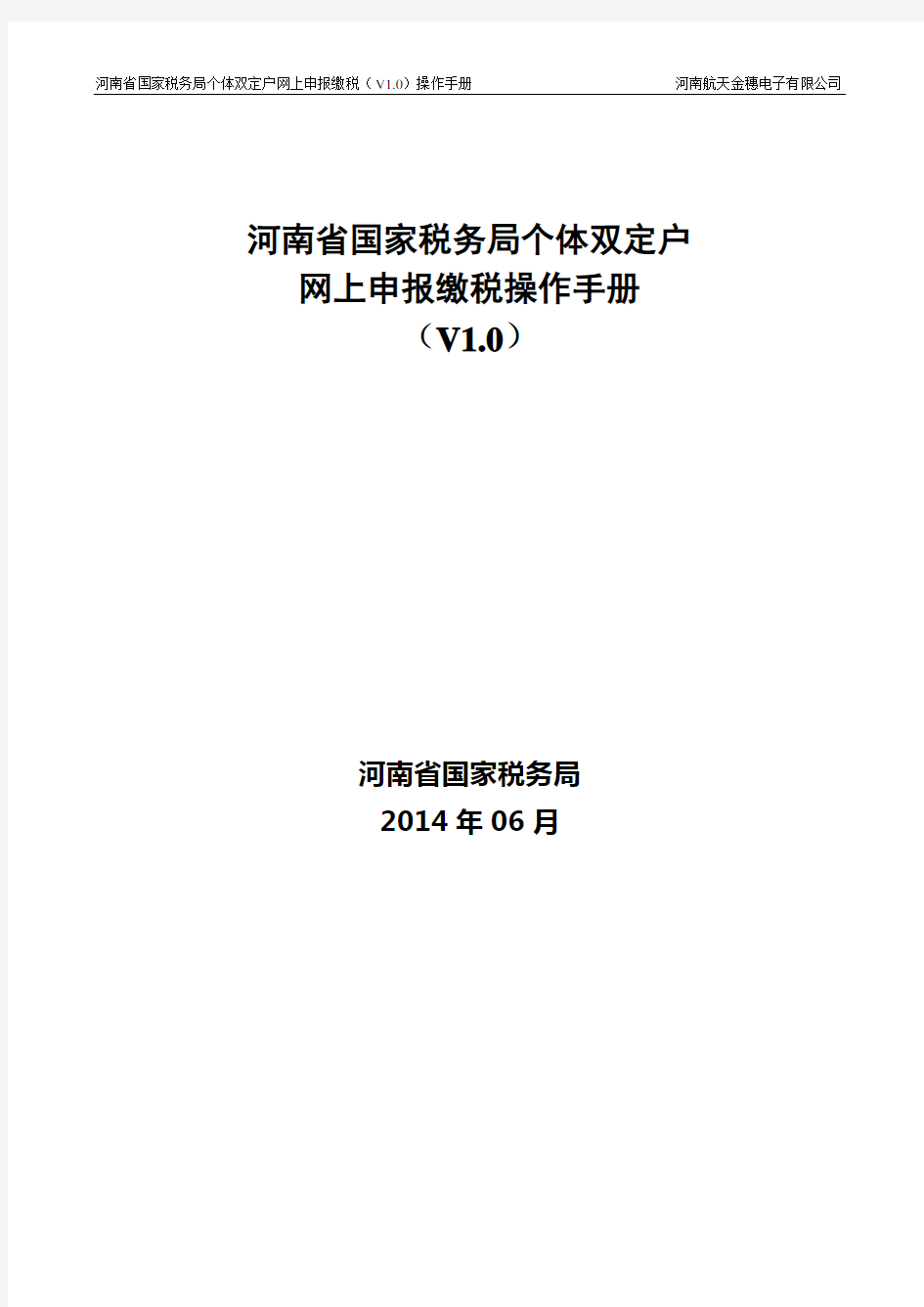
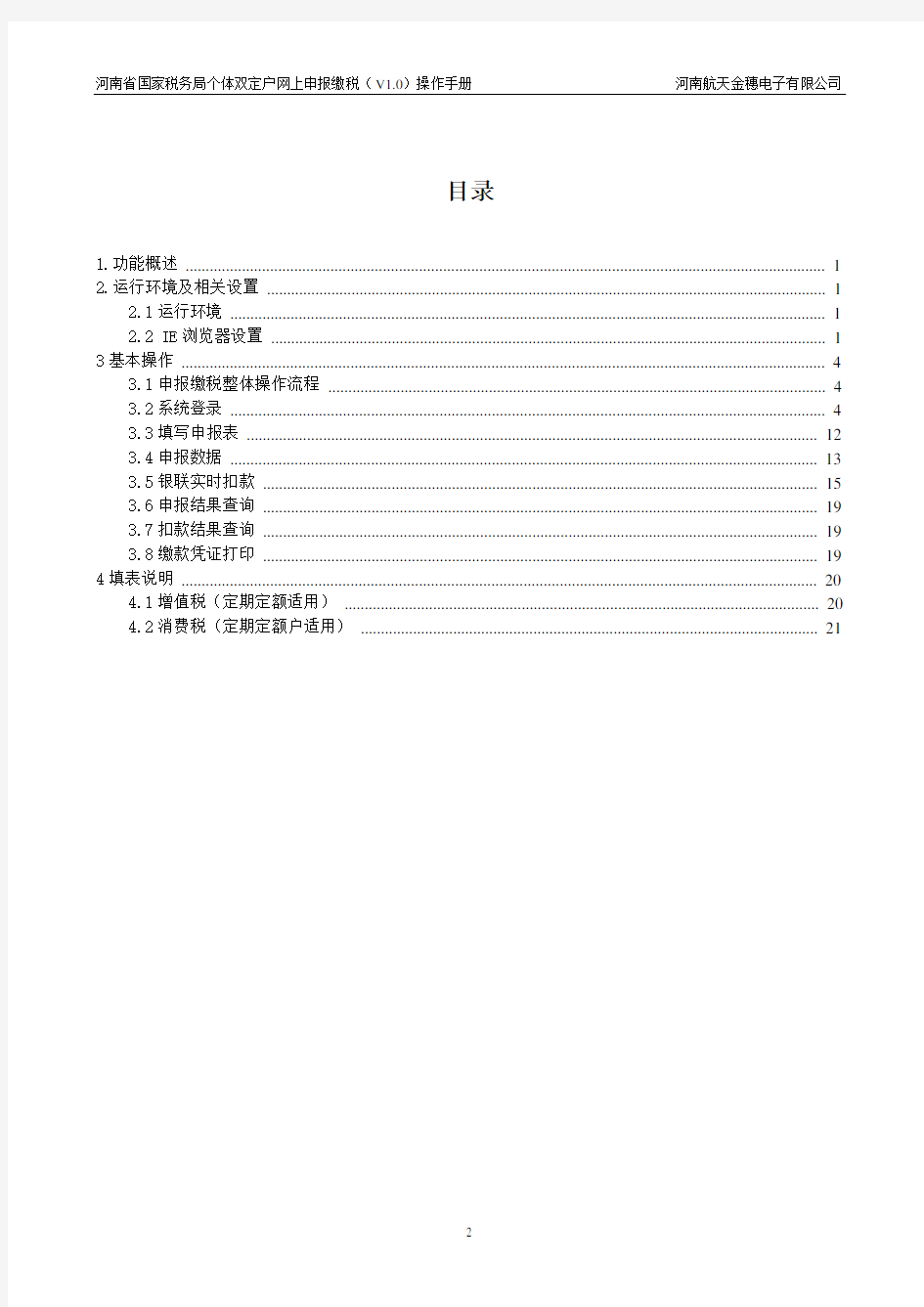
河南省国家税务局个体双定户网上申报缴税操作手册
(V1.0)
河南省国家税务局
2014年06月
目录
1.功能概述 (1)
2.运行环境及相关设置 (1)
2.1运行环境 (1)
2.2 IE浏览器设置 (1)
3基本操作 (4)
3.1申报缴税整体操作流程 (4)
3.2系统登录 (4)
3.3填写申报表 (12)
3.4申报数据 (13)
3.5银联实时扣款 (15)
3.6申报结果查询 (19)
3.7扣款结果查询 (19)
3.8缴款凭证打印 (19)
4填表说明 (20)
4.1增值税(定期定额适用) (20)
4.2消费税(定期定额户适用) (21)
1.功能概述
7月1日起,我省个体双定户纳税人可以通过登录河南省国家税务局网站(https://www.doczj.com/doc/6e3055197.html,),选择“网上办税”栏目—“网上申报”模块;或者登录航天金穗网(www. https://www.doczj.com/doc/6e3055197.html,)“下载中心”,下载“一体化办税”软件,实现足不出户网上申报和税款缴纳。同时,可以通过软件网上打印申报表、电子缴款凭证和查询操作记录。具体包括主要功能如下:
一、个体双定户涉税基本信息、核定信息在线获取和更新;
二、个体双定户增值税、消费税网上申报和网上查询缴税;
三、申报表数据校验功能;
四、申报表、电子缴款凭证的查询、打印;
五、在线帮助,提供各申报表详细易读的填表说明和操作导航;
六、个体双定户登录密码修改。
2.运行环境及相关设置
2.1运行环境
一、硬件配置
CPU:1G
内存:256M以上
硬盘:至少200M以上硬盘剩余空间
二、软件配置
操作系统: windows2000/xp/2003/2007、win7、vista
网络:能正常上网
浏览器:推荐使用IE8.0(兼容IE7.0、IE8.0、IE9.0,IE10.0,遨游等)
2.2IE浏览器设置
打开IE浏览器,依次选择“工具-Internet选项”,如下图所示按照下述顺序进行IE浏览器设置:
一、进行IE浏览器信任站点设置
依次选择“安全-受信任的站点”,点击【站点(S)…】把申报系统地址添加到受信任站点,如下图所示:
点击【确定】,完成信任站点的添加。
二、进行IE浏览器安全设置
在“安全”中点击【自定义级别(C)…】,启用“ActiveX控件和插件”,将安全级别设置为“中”,
如下图所示:
三、IE浏览器“隐私”设置
IE浏览器“工具-Internet选项”下的“隐私”设置,如下图:
确保上图中红色方框区域中“启动弹出窗口阻止程序”的选择框为未被选中,否则将会阻止银联支付页面的弹出,对您的缴款带来不便。
特别提醒:上述IE浏览器设置均已经整体打包到“一体化办税”软件包中,用户登录航天金穗网(www. https://www.doczj.com/doc/6e3055197.html,)“下载中心”,下载“一体化办税”软件,直接安装运行,会自动完成上述IE浏览器设置,并在用户计算机上产生“一体化办税”快捷图标,用户直接点击“一体化办税”快捷图标即可登录软件。
3基本操作
3.1申报缴税整体操作流程
一、申报缴税操作步骤
登录一体化办税平台进入申报系统填写并保存申报表进行申报
银联支付平台扣款申报、扣款结果查询打印申报表及缴款凭证
二、申报操作流程示意图
3.2系统登录
一、首次登录
操作流程:登录修改初始密码 CA证书申请
(一)登录
打开一体化办税系统,在下图中红色框圈起来的位置录入“用户名”为“纳税人识别号”和初始密码为“111111”。如下图所示:
1.进入一体化平台,首次登录必须修改密码。首次登录进入如下界面:
2.点击“确定”按钮,进入首次登录修改密码操作
3.录入当前密码,默认:111111,录入两次新的密码(必须是数字字母或特殊字符的组合),点击【确
认修改】,即密码修改成功,如下图所示:
(三)CA证书申请
1.密码修改成功之后,点击“网上办税”,会自动跳转到“证书管理”的页面,进行证书下载安装。
页面如下图所示:
面如下图所示:
2.点击【确定】之后,系统自动跳转到“证书管理”页面:
3.点击【证书申请】可以申请CA证书,并自动安装证书,页面分别如下图所示:
4.安装成功之后,会自动显示一条证书申请记录(可以多次申请),页面如下图所示:
5.证书申请并安装成功之后,可以直接点击“网上办税—网上申报缴税”进入个体双定户网上申报缴
税:
二、日常登录
(一)登录录入用户名和密码
打开一体化办税系统,在下图中红色框圈起来的位置录入“用户名”为“纳税人识别号”和“密码”。
如下图所示:
点击“网上申报缴税”,系统会自动弹出选择个人证书窗口,下载的证书会出现在选择证书窗口中显
示,如下图所示:
选择匹配的证书,点击【确定】,登录“申报办税服务厅”的“网上申报缴税”,如下图所示:
选择证书不匹配,会有对应的错误提示,如下图所示:
3.3填写申报表
(一)填写保存申报表
进入系统,选择相应的报表进行填写,如:填写“增值税纳税申报表”。其中第1、2、4、5、6、7、8栏不允许填写,填写完毕点击【保存】,对报表进行保存。
(二)提供删除申报表功能
点击【删除】,可对未申报的申报表进行删除操作。
(三)提供申报表打印功能
点击【打印预览】,可进行报表打印预览,再点击“打印”按钮,实现申报表打印。如下图所示:
3.4申报数据
一、所有报表填写并保存成功后,无需跳转界面,点击【申报】,可以实现申报表的成功申报,如下图所示:
二、在弹出窗口点击“确定”,系统返回申报成功或失败
三、申报成功后,主界面上“删除”按钮自动转换为“修改数据”
已经成功申报的申报表,在未缴纳税款前需要修改申报表数据,需要先到税局删除申报记录,然后登录“网上办税服务厅软件”—“网上申报缴税”—选择对应申报表,进入如下界面,可点击【修改数据】,
可将之前申报错误且被税局删除的申报表实施修改,如下图所示:
如果申报表数据未在税局大厅的CTAIS系统删除,则数据修改失败,如下图所示:
3.5银联实时扣款
(一)网上银联扣款功能描述
银联扣款即银行端查询缴税,是依托财税库银的一种新型缴税模式,是指纳税人在综合征管软件已有应征信息的情况下,自行在网上银行办理缴款手续的业务,后期核算与实扣相同。这种缴税方式不需要纳税人签署三方协议,税款通过银行直接划缴国库,自动实现销号记账,是财税库银系统的又一缴税功能。银联扣款支持在线支付可以直接使用的银行卡如下表:
序号 银行名称 支持银行卡类别 交易限额 银行类别 银行卡使用前提条件
单笔 单日累计 1 中国工商银行 储蓄卡 5万 5万 全国性 直接使用
信用卡 1万 1万 全国性 2 中国农业银行 储蓄卡 5万 10万 全国性 信用卡 无限额 无限额 全国性 3 中国银行 储蓄卡 5万 5万 全国性 信用卡 5万 50万 全国性 4 中国建设银行 储蓄卡 无限额 无限额 全国性 信用卡 无限额 无限额 全国性 5 交通银行 储蓄卡 2万 2万 全国性 信用卡 5000 5000 全国性 6 邮政储蓄银行 信用卡 无限额 无限额 全国性 7 中信银行 储蓄卡 5000 5万 全国性 信用卡 无限额 无限额 全国性 8
招商银行
储蓄卡 5000 5000 全国性 信用卡
无限额
无限额
全国性
序号 银行名称 支持银行卡类别 交易限额 银行类别 银行卡使用前提条件
单笔 单日累计 9 兴业银行 储蓄卡 5万 无限额 全国性 信用卡 无限额 无限额 全国性 10 浦发银行 储蓄卡 无限额 无限额 全国性 信用卡 无限额 无限额 全国性 11 民生银行 信用卡 无限额 无限额 全国性 12 光大银行 信用卡 无限额 无限额 全国性 13 广发银行 储蓄卡 无限额 无限额 全国性 信用卡 无限额 无限额 全国性 14 平安银行 储蓄卡 5000 5000 全国性 信用卡 2万 2万 全国性 15 华夏银行 储蓄卡 无限额 无限额 全国性 信用卡 无限额 无限额 全国性 16 农村信用社 储蓄卡 无限额 无限额 地方性 17 信阳银行 储蓄卡 无限额 无限额 地方性 18 安阳银行 储蓄卡 无限额 无限额 地方性 19 平顶山银行 储蓄卡 无限额 无限额 地方性 20 漯河银行 储蓄卡 无限额 无限额 地方性 21 许昌银行 储蓄卡 无限额 无限额 地方性 22 洛阳银行 储蓄卡 无限额 无限额 地方性 23 邮政储蓄银行 储蓄卡 5000 5000 全国性 需通过柜台或网银开通银联在线支付业务 24 光大银行 储蓄卡 无限额 无限额 全国性 25 郑州银行 储蓄卡 无限额 无限额 地方性 需通过银行柜台开通银联在线支付业务
26 周口银行 储蓄卡 无限额 无限额 地方性 27 三门峡银行 储蓄卡 无限额 无限额 地方性 28
商丘银行
储蓄卡
无限额
无限额
地方性
温馨提醒:目前可支持个体双定户网上银行端查询缴税的银行卡为上表所列范围,且需要符合上表列出的“银行卡使用前提条件”。
(二)网上银联扣款流程
1.选择要进行扣款的申报记录,点击 “扣款”(请在15分钟之内完成支付,以免超时造成不便!):
2.点击“确定”,跳转到银联实时扣款界面,如下图:
3.输入卡号,点击下一步,进入到如下页面:
4.输入银联卡信息,点击“确认付款”后界面如下图:
5.扣款成功,在申报系统的扣款结果查询模块进行查询。
特别提醒:扣款成功后,一定要以扣款结果查询模块查询的结果为准,以免给您带来不便;如有疑问请拨打运维支持热线:
业务服务电话:12366
技术服务电话:4008110006/4008119900
银联客服电话:95516 。
财务报表网上申报系统操作手册 目录 一、财务报表网上申报2 1.进入“财务会计报表申报”页面2 2.下载财务报表电子表单3 3.填写并提交财务报表电子表单6 二、财务报表申报情况网上查询8 1.进入“申报区”8 2.选择查询条件8 3.查询结果9 4.查看申报数据9
一、财务报表网上申报 1.进入“财务会计报表申报”页面 (1)登录成功后即可进入XX省国家税务局首页,如下图所示。 (2)点击主菜单上的“申报区”从下拉菜单中选择“财务会计报表申报”即可以进入财务报表网上申报页面,如下图所示。
2.下载财务报表电子表单 (1)选择会计制度类型和报表所属期 进行企业所得税年度汇算清缴申报时,系统将自动在“应申报财务报表(年报)”栏目中生成应申报记录,纳税人无需手工选择所属期,可直接在“应申报财务报表(年报)”栏目中选择会计制度类型,然后点击“下载电子表单”,如下图所示。 进行企业所得税季度申报和其他税种申报时,纳税人既需要手工选择财务报表类型,也需要手工选择报表所属期。具体步骤如下: 首先进入“财务会计报表申报”区后在会计制度类型中选择所适用的会计制度,如下图所示。 然后点击“报表所属期起”右边的图标会弹出日期选择框,选择一个日期作为“报表所属期起”,如下图所示。
再点击“报表所属期止”右边的图标会弹出日期选择框,选择一个日期作为“报表所属期止”,如下图所示。 完成“会计制度类型”、“报表所属期起”和“报表所属期止”的填写后点击右边的“下载电子表单”按钮,如下图所示,即可进入下载页面。
(2)下载财务报表电子表单表单 进入下载页面后,输入验证码,点击“下载电子表单”即可下载对应的财务报表,如下图所示。有多个财务报表时,需分别点击“下载电子表单”分别下载。 点击“下载电子表单”,则会弹出财务报表下载提示框,点击“保存”,选择保存路径,将财务报表保存到本机,如下图所示。
国税网上申报系统操作 流程 Company Document number:WTUT-WT88Y-W8BBGB-BWYTT-19998
国税网上申报系统操作流程税务对于每一个企业都是一个非常重要的因素。良好的税务情况不仅可以 增强企业的核心竞争里,而且这也事关企业的可持续发展。所以,我们必须做好税务的相关工作,从国税的网上申报上开始吧。 国税网上申报系统操作流程(一般纳税人版) 第一步打开IE浏览器,在搜索栏中输入网址,点击“一般纳税人申报大厅一”或“一般纳税人申报大厅二”打开申报界面。 第二步输入纳税人识别号后,点击“注册码输入”按钮,输入查询到的注册码,点击“确定”后进入密码维护界面,设置本单位的登陆口令,并牢记该口令,点击“保存”按钮后系统自动返回登陆界面,输入税号和刚刚设定的密码进入申报系统。(注:以后可以直接使用税号和密码进行登陆) 第三步有四小票业务的企业,点击四小票发票→选择发票种类(如“海关完税证”)→增加→填写数据→提交。(注:“公路内河运输发票”和“废旧物资发票抵扣清单”不必在此录入) 第四步点击报表填写→增值税申报表→将附表一、附表二、增值税纳税申报表、资产负债表、损益表逐个进行填写→保存。申报表的表样及填写方法与纸质报表相同。 第五步点击申报处理→报表审核→增值税申报表审核。审核成功后,将无法再修改发票及报表数据,如果需要修改,请点击按钮取消审核。数据审核通过后,用户可通过“报表申报”进行远程申报 第六步系统提示后,请携带税控IC卡到办税服务厅抄报税。
第七步到税务大厅抄报税后,再点击申报处理→反馈信息查询。进行比对结果、申报情况和划款金额查询。如果出现申报失败的信息提示,例如比对不相符、帐户余额不足等,请根据提示做相应的改正。 第八步当企业有消费税或所得税申报时,打开“报表填写”,分别点击“消费税申报表”、“企业所得税申报表”或“年度申报表”,就能进入相应的报表,报表填写与申报方法同增值税申报表。(注:在“消费税申报表”中,“应税消费品名称”栏中每一项的右下角均有一个红色三角形标志,如图所示,点击即可看到详细内容,直接选择,不必再录入汉字) 第九步如果企业需要申报“重点税源信息采集”内容,首先进行增值税、所得税等申报。申报数据上传后,相关数据自动导入到重点税源信息采集系统。选择“信息采集”模块,在报表中通过下拉窗口,选择正确的采集内容。选择“静态信息采集”模块,分别录入相关报表,最后进行“重点税源-企业信息表间审核”。第十步用户申报成功后,即可进入查询打印模块,打印本月的纳税申报表,查询打印模块区分了税种,点击需打印的税种获得申报表。(注:年度所得税打印时须将“税款所属年月”改为税款所属年的最后一个月,如200712) 打印时系统默认为纵向打印,因为表一为横向,用户可在页面设置中的方向栏改变打印方向。 第十一步点击主页面中右上方的即可退出本系统。 按照以上的步骤逐步完成,国税网上申报也就完成了。
《车购税纳税申报系统v3.0 》 操作手册 注:《车购税纳税申报系统V3.0》只能与《机动车销售统一发票开票软件》安装在同一台计算机上,否则将无法打印纳税申报表。 系统运行环境 硬件环境: CPU: PentiumIII或同等 内存: 512M 硬盘空间: 4G 光驱: 40倍速以上 软件环境: 操作系统: win XP(推荐) 显示分辨率: 1024*768(推荐) 说明: 操作系统尽量用完整版安装,而不要用简装版(如ghost系统还原版,电脑公司装机版)安装,这些简装版的操作系统安装光盘为了节约安装时间,删除了很多系统文件,有可能删除的这些系统文件是电子档案系统必须的,在使用系统的过程中存在问题。 一、安装车购税纳税申报软件 用光盘安装车购税纳税申报软件,将光盘放到光驱中,打开光盘浏览内容,如图<一>,
图<一> 双击“车购税纳税申报系统.exe”,进入图<二> 图<二> 点击“下一步”进入图<三>, 图<三>
选择“完全安装”,然后点击“下一步”,进入图<四> 图<四> 点击“安装”,进入图<五> 图<五>
点击“完成”,结束车购税纳税申报软件的安装工作。电脑桌面上会出现“车购税纳税申报系统”文件夹,如图<六> 图<六> 二、经销商信息注册 成功安装车购税纳税申报软件后,打开桌面上的“车购税纳税申报系统”文件夹,如图<一> 图<一> 双击“经销商设置”,进入图<二> 图<二>
分别在各项信息中填入企业真实信息,“企业名称”与“企业税号”必须与“机动车销售统一发票开票软件”中的“企业名称”与“企业税号”一致,否则将无法获取开票软件信息,不能生产二维条码申报表。 “机动车销售统一发票开票软件”企业信息见图<三>。 图<三> “车购税纳税申报系统”企业信息见图<四>。 图<四>
云南基层综合服务平台云岭先锋为民服务站 用 户 使 用 手 册 主办:中共云南省委组织部 技术支持:云南省科技厅 服务热线:400-123-7125
系统简介 (4) 平台功能介绍及使用说明 (5) 一、登录 (5) 1.1激活账号 (6) 1.2忘记密码 (6) 二、首页 (8) 2.1个人中心 (8) 2.2数据中心 (10) 2.3帮助中心 (10) 2.4退出系统 (10) 三、功能介绍(导航) (11) 3.1先锋资讯 (11) 3.1.1 先锋资讯 (11) 3.1.2 通知公告 (11) 3.1.3 党建专题 (12) 3.1.4 先锋手机报 (12) 3.1.5 地区党建 (12) 3.1.6电视展板 (12) 3.1.7电视公告 (13) 3.2党务管理 (14) 3.2.1组织概况 (15) 3.2.2党员名册 (16) 3.2.3党务公开 (17) 3.2.4三会一课 (18) 3.2.5党费缴纳 (19) 3.2.6民情日记 (20) 3.2.7党务知识 (20) 3.2.8党组织关系转接 (21) 3.2.9公文发文 (25) 3.2.10公文收文 (26) 3.2.11事项呈报 (26) 3.3党员教育 (28) 3.3.1必修课件 (28) 3.3.2专题学习 (28) 3.3.3机顶盒版 (29) 3.4政务服务 (29) 3.4.1通讯录 (29) 3.4.2发短信 (30) 3.4.3已发送 (31) 3.4.4政务公开 (31) 3.4.5本地简介 (32) 3.4.6领导班子 (35) 3.4.7人社业务 (36) 3.5便民服务 (36)
《无变动结算操作指南》 【业务介绍】 此功能适用于当月无任何变动的参保单位 无变动结算后不需要分中心审核即可生效 1.进入社会保险企业网厅申报界面,点击【无变动结算】按钮 2.务必确认单位信息(包括单位名称等信息)无误后,再点击【确定】按钮 3.点击【是】按钮 4.点击【确定】按钮,单位无变动核定成功! 5.本月社会保险申报结算完毕,可直接查询本月结算金额。
《新增职工增加操作指南》 【业务介绍】 本功能适用于单位新增职工(包括首次参保和统筹转入人员)的申报操作新增职工申报之前请参保单位务必到所属地区县人社局办理用工登记手续外省户籍且首次在津参保人员需携带身份证原件至分中心进行信息预录入 1.进入社会保险企业网厅申报界面,点击【单位职工增加】按钮 2.分别输入【证件】(如末尾为字母,请输入大写X)【申报工资】信息 如果是三险户,请注意选择新增职工的【用工围】(农籍工) 确认信息无误后点击【确定】按钮 3.消息提示,点击【确定】按钮 4.返回首页,点击【申报业务提交】按钮
5.进入待提交申报管理界面 请确认新增职工的申报信息 包括姓名、身份证、申报工资等信息 如果新增职工的信息有误 勾选相应的人员信息 点击【删除】按钮即可 如果确认申报的信息无误 勾选该人员信息,点击【提交】按钮 6.消息提示,点击【确定】按钮,提交成功! 7.【特别提示】 如果本月所申报业务都已申报完毕且审核通过,千万别忘了点击【有变动结算】
《单位职工减少申报指南》 【业务介绍】 此功能适用于参保单位职工减少(包括离职、死亡、……)申报操作减少职工申报之前请参保单位务必到所属地区县人社局办理退工手续如果所要减少的职工存在欠缴等特殊情况则无法在网厅办理减少操作1. 进入社会保险企业网厅申报界面,点击【单位职工减少】按钮 2.输入职工【证件】(如末尾为字母,请输入大写X) 点击回车,系统会自动弹出该职工的信息 【变更原因】选择“停缴费” 确认信息无误后点击【确定】按钮 3.消息提示,点击【确定】按钮
山东地税网上申报系统用户操作手册 第一章前言 1.1 综述 山东地税网上申报项目作为山东地税税务管理信息系统项目的一部分,依托于山东省现有网络技术和税收征管模式的发展变化,以完成“网上报税”为核心的任务,为纳税人提供安全、便捷、完整的申报、纳税服务。 网上申报系统主要包括涉税通知、纳税人信息管理、填写申报表、正式申报、网上划款、申报查询、划款查询、退出系统几部分。 本篇将对各功能模块逐一介绍。 1.2 前期准备工作 纳税人在登录到本系统进行申报、缴款业务之前,应首先到征收大厅办理税务登记及相关业务(如税种鉴定、签属税银协议、网上申报方式等)。税务人员将纳税人登记、鉴定等信息保存到征管系统后,由网上申报管理人员登录到网上申报管理平台,完成纳税人的发行工作。而后纳税人即可登录到网上申报系统开始申报、缴款业务。 1.1 综述 山东地税网上申报项目作为山东地税税务管理信息系统项目的一部分,依托于山东省现有网络技术和税收征管模式的发展变化,以完成“网上报税”为核心的任务,为纳税人提供安全、便捷、完整的申报、纳税服务。 网上申报系统主要包括涉税通知、纳税人信息管理、填写申报表、正式申报、网上划款、申报查询、划款查询、退出系统几部分。
本篇将对各功能模块逐一介绍。 1.2 前期准备工作 纳税人在登录到本系统进行申报、缴款业务之前,应首先到征收大厅办理税务登记及相关业务(如税种鉴定、签属税银协议、网上申报方式等)。税务人员将纳税人登记、鉴定等信息保存到征管系统后,由网上申报管理人员登录到网上申报管理平台,完成纳税人的发行工作。而后纳税人即可登录到网上申报系统开始申报、缴款业务。 第二章系统登录 2.1 概述 系统登录功能主要是实现对纳税人登录到网上申报系统进行身份检查,纳税人登录时必须通过输入自己的纳税人识别号、密码及正确输入校验码才能登录,否则不允许登录到网上申报系统。 2.2 登录 原网上报税用户登录时密码不变. 新办理用户登录到网上申报系统的初始密码,由税务人员在纳税人发行模块设置的。如果税务人员在纳税人发行时未设置密码,则默认密码为111111。 2.2.1 处理流程 2.2.1.1主要流程 开始→输入地税局网站:https://www.doczj.com/doc/6e3055197.html,→输入纳税人识别号、密码及校验码→点击“登录”按钮请求登录到网上申报系统→登录成功。 2.2.1.2流程说明 1、正常流程
乐税智库文档 财税法规 策划 乐税网
四川省国家税务局关于发布一般纳税人网上申报操作说明的通知【标 签】增值税发票,增值税申报系统 【颁布单位】四川省国家税务局 【文 号】 【发文日期】2012-10-16 【实施时间】2012-10-16 【 有效性 】全文有效 【税 种】纳税服务 尊敬的纳税人: 我省网上申报系统在“营改增”上线后进行了适应性调整,为方便您了解操作流程变化,现提供“营改增”上线后的网上申报操作流程(详见附件),请区分您所在的地域及税控设备使用类型,查阅对应的操作说明。 附件: 四川省国税局网上申报流程.doc 一.操作流程 (一)四川省(除成都市)国税局 (二)成都市国税局 二、操作说明 (一)同时开具增值税专用发票和货运专票的一般纳税人并采用了远程抄报税。 远程提交申报表—;—;远程抄报税—;—;到办税服务厅进行货运抄报税并返写监控数据—;—;清卡(可选择在办税服务厅清卡或通过网上申报系统清卡)。 (二)只开具增值税专用发票的一般纳税人 纳税人采用了远程抄报税。具体流程为:远程提交申报表—;—;远程抄报税及清卡。 纳税人未采用远程抄报税。具体流程为:远程提交申报表—;—;大厅抄报税及清卡。(三)对于只开具货运专票的纳税人 具体流程为:远程提交申报表—;—;到办税大厅进行货运抄报税并返写监控数据。 三、注意事项
(一)成都市国税采用了“一窗式”预比对功能,如果预比对不成功,您的申报表不能正常提交到国税征管系统,需查找申报表的错误并修正后重报,直至预比对通过。 (二)如果“一窗式”比对不成功,但您的申报表已经提交无法更改,需查找申报表的错误并重新填写打印后到主管税务机关大厅进行申报表更正(或申请撤销申报重新申报)。(三)只开具货运(含机动车)发票企业,由于目前未开通远程抄报税功能,需在提交申报表前到大厅进行货运系统的抄报税,只有货运抄报税完成后申报表才能进行比对,如果在申报表提交后您才发现没有进行货运抄报税,请持货运税控盘到大厅抄报税,并完成比对。
江参保单位数据上报系统 使用手册
系统详解 1.登录 在社保局申请了网上申报功能的单位通过IE浏览器登录社保局申报: 登录地址1(电信):220.166.78.182:7001/l.jsp 登录地址2(移动):117.139.126.10:7001/l.jsp 注:网址中“l.jsp”是英文字母L的小写 用户名:单位编号 初始密码:123456 第一次登录时需要先修改密码,点击修改密码按钮进入修改密码界面: 在登录名一栏输入单位编号,原密码一栏输入在社保局申请开通网上申报时的初始密码,新密码一栏输入自己需要的登录密码,点击保存弹出提示后密码就成功保存: 返回开始的登录界面,在用户名一栏输入自己的单位编号,在密码一栏输入修改后密码,点击登录按钮进入申报业务界面:
2.缴费工资申报 点击左边导航栏中的“缴费工资申报”功能,进入工资录入界面:
2.1单个人员申报 如果只申报一个人的工资可以通过精确查找来确定,点击个人编号傍边的进入精确查找界面。 输入公民或者或者个人编号点击检索,查找出需要的人员 双击检索出来的人员行跳转到工资录入界面。
逐行填写申报工资数据点击保存。 2.2批量人员申报 如果需要申报全单位或多人的工资可以通过批量检索来处理。 先填写查询条件中生效年月和工资类型后直接点击检索,就可以查询出本单位所有人员的工资信息。 在序号栏勾选需要申报的人员后,逐个填写职务岗位工资、级别或薪级工资等工资组成项目后点击保存。 如果申报成功会弹出的提示界面。 然后系统会自动跳转到工资申报情况查询页面,方便经办人员核对信息。
可以根据个人编号、工资类型、数据状态、工资录入时间围来精确检索。 确认无误后需要经办人员点击上方功能分页 进入数据提交界面,点击检索后,会出现本次未提交人员列表,勾选需要提交人员的序号,点击正式提交 如果申报数据有错就会弹出 的提示界面。 点击确定后会自动跳转到错误信息列表。
中山市国家税务局网上打印电子缴(退)款凭证操作简介 一、登录网上办税系统 第一步:纳税人在互联网访问中山市国家税务局网上办税系统,选择“普通登录”(输入用户名或纳税人识别号和密码)或“证书登录”(CA证书和输入验证码),完成“网上办税登录”,成功进入广东省国家税务局网上办税大厅。 图1 第二步:进入网上办税大厅后,点击右上角的模块(见图2),进入网上拓展业务界面。 图2 第三步:(见图3),将鼠标箭头移至“打印完税凭证”功能菜单,可以选择“缴款凭证业务”或“退款凭证业务”菜单进行操作。
图3 提示:在首次使用打印功能前,用户必须先安装PDF工具。用户可以在此页面直接点击“点此下载”下载安装。 二、缴款凭证业务—缴款凭证打印 已缴纳税款的用户使用本功能模块打印电子缴款凭证。 第一步:进入左边“缴款凭证业务”区域,点击,进入缴款凭证(初次)打印页面,见图4。
图4 输入“缴款年月”,点击,如果屏幕出现查询结果列表(见图6),可以进入第二步操作。 如果屏幕出现提示“没有可打印的凭证”(见图5),表示用户在本次输入的缴款年月时间段内没有可供网上(初次)打印的缴款凭证记录。此时用户应确认: 1、该时段仍未缴税,需按时完成申报纳税事项; 2、该时段缴款凭证已初次打印过,需选择“缴款凭证重打”功能,详见流程三; 3、该时段超出系统可供网上打印缴款凭证的时间范围,可选择“缴款凭证查询”功能查看,详见流程四。 图5 第二步:用户可根据需要在查询结果列表区(见图6)点击记录项左边,以勾选对应的记录,如全部选择或全部不选择,可点击,确认无误后点击进入打印预览界面(见图7)。
附件1: 出口企业“出口退税综合服务平台”操作指南 第一部分出口退税申报系统操作说明 一、系统参数设置 用户登陆申报系统后,选择“系统维护”—“系统配置”—“系统 参数设置与修改”(图1)。 【图1】 在“远程配置”模块下,勾选“启用远程申报,”在“远程申报地 址”录入框中录入山东省国税局网上办税平台的网址:联通用户:http://218.57.142.38:8080 (图2)。电信用户: http://58.56.112.141:8080 (注意:联通、电信、移动任选一个 网址即可) 问题咨询电话:96005656
【图2】 二、选择申报方式 企业在生成申报数据时,应选择申报数据的存放路径为“远 程申报”,系统将会生成符合出口退税综合服务平台接口标准的申 报文件,并将该文件保存在本地申报系统安装目录下,文件命名规则为“企业代码_业务类型.zip”(图3)。 【图3】 申报文件生成后,系统自动接入山东省国税局网上办税平 台,输入纳税人识别号和密码即可登录平台,进行后继操作(图 4)。
【图4】 第二部分出口退税综合服务平台操作指南 一、系统登录 出口退税综合服务平台功能通过山东省国家税务局网上办税平台进行操作。 用户通过互联网登陆至山东省国家税务局网上办税平台(访问地址: http://218.57.142.38:8080 或http://58.56.112.141:8080 )即可使用出口退税综合服务平台办理出口退税相关业务。
二、功能展示 平台根据纳税人的企业类型和分类管理级别展示用户所需要的业务功能。 三、出口退免税预申报 (一)退免税预申报 1.业务概述 用户在进行出口退税正式申报前,应先将出口货物劳务明细申报电子数据进行预申报,并及时接收预审反馈信息,根据预反馈提示的疑点,对申报数据作调整、修正或补报相关说明。 适用的业务范围包括生产企业免抵退税业务、外贸企业免退税业务、购进自用货物等周边业务的预申报功能。
工伤保险网上申报系统操 作手册 二零一四年一月四日
目录 §1.1网报环境配置..................................... §1.1.1网报网址................................... §1.1.2安装缓存工具............................... §1.2登录账号......................................... §1.2.1操作说明................................... §1.2.2口令修改................................... 第二章业务操作介绍....................................... §2.1网报操作流程图................................... §2.1.1流程图..................................... §2.2单位信息确认..................................... §2.2.1单位信息................................... §2.2.2人员信息................................... §2.3人员变更登记..................................... §2.3.1人员增加................................... §2.3.2人员减少................................... §2.4月度工资申报..................................... §2.4.1月度工资申报............................... §2.5数据提交......................................... §2.5.1数据提交................................... §2.6确认表打印....................................... §2.6.1人员增减变更表打印.........................
四川税务网上申报系统操作指南 一、软件安装 1.1操作步骤: 软件安装后,在电脑系统根目录D盘下会自动生成申报系统文件夹。 1.2推荐安装环境: 1、操作系统: windowsXP、WIN7、WIN8及以上版本。 2、其他必备组件: (1)Microsoft office 2007及以上的即可; (2)Microsoft .NET Framework 4.0语言包。 二、软件操作 2.1操作步骤:
2.2系统登录 点击桌面快捷方式进入系统登录界面,输入纳税识别号及登录密码进行登录。 2.3报表填写(以增值税为例,所得税季报与财务报表操作一致) 打开【纳税申报】—【增值税】—【增值税申报表(适用于一般纳税人)】进入报表填写界面:
报表填写顺序如下: 2.4保存 纳税人按照正确填表顺序填写后,点击【保存】按钮可一次性保存所有已填写报表,不用单张报表进行保存,报表保存后,按钮变为深蓝色;
2.5校验 点击【校验】按钮,系统自动检验表内及表间逻辑关系,如检验出错,可根据提示的错误信息修改并重新保存报表; 2.6提交 检验通过后,点击【提交】按钮,将整套报表提交至税局,并反馈申报结果; 2.7扣款 申报成功后,纳税人点击【扣款信息管理】—【扣款管理】进行税款缴纳,并查询扣 款结果,如扣款失败,可通过此模块发起重扣。 2.8打印 申报成功后,可点击【菜单】按钮中的“打印报表”或通过【申报信息查 询】—【已申报信息查询】打印申报报表。 三、温馨提示: 1、纳税人申报成功后,需通过【扣款信息管理】—【扣款管理】手动发起扣款,如扣款失败,可通过此模块发起重扣; 2、同一税种纳税人每天最多可发起3次扣款,超过3次,将无法点击扣款,需要在第2天发起;
昆山纳税申报一体化平台操作手册 1.1纳税人端 1.1.1总体描述 1.1.1.1业务描述 昆山纳税服务平台是以税收业务为内容,以纳税人需求为目标,由税务部门通过多元化的手段或渠道,为纳税人搭建提供涉税服务的平台。具体讲是税务机关从纳税人角度出发所采取的一项便民措施。该项业务充分发挥税收信息化的优势,切实改进纳税服务手段、提高办税效能,全面提升征纳双方的信息化水平,从而在方便了纳税人的同时,减轻了税务机关办税服务厅的工作压力,降低了税收成本,为税务机关进一步精细化管理提供业务平台。 1.1.1.2业务范围 该部分内容主要包括纳税人的纳税申报、财务软件、财务报表生产工具。 1.1.1.3系统要求 表1.1.1.3-1 客户端计算机硬件配置要求 表1.1.1.3-2 客户端计算机软件配置要求
1.1.2用户登陆 用户访问昆山地税纳税人之家()下载纳税申报客户端,根据提示安装后,插入CA,点击申报客户端。 图1.1.2-1 点击申报客户端 点击申报客户端登陆,如图所示: 图1.1.2-2 登陆主界面 输入密码点击登陆。 1.1.3财务软件 1.1.3.1概述 纳税人可以通过财务软件,方便管理本地财务账册。 1.1.3.2操作步骤 1.点击财务软件
2.登陆财务软件 3.点击登陆 4.本软件具体使用说明请点击帮助,或者按F1功能键
1.1.4财务报表自动生成工具 1.1.4.1概述 纳税人通过财务报表自动生成工具,可以把本地的财务软件的数据生成RAR格式,通过昆山纳税服务平台上传进行申报。 1.1.4.2操作步骤 1.点击财务报表自动生成工具。 2.点击新增账套。 3.系统会对本地的财务软件做检测,并把检测到的财务软件显示到界面上,选择自己所使用的财务报表,点击下一步(图20.1. 4.1.2-1)。如果没有检测到,可以点击其他财务软件,选择适合的财务软件选择下一步(图20.1.4.1.2-2),选择账套数据库,(图20.1.4.1.2-3)点击确定。
海南地税网上申报系统--单位社保费申报操作手册
第一章前言 1.1 综述 海南地税网上申报项目作为海南地税税务管理信息系统项目的一部分,依托于海南省现有网络技术和税收征管模式的发展变化,以完成“网上报税”为核心的任务,为纳税人提供安全、便捷、完整的申报、纳税服务。 网上申报系统主要包括涉税通知、纳税人信息管理、填写申报表、正式申报、网上划款、申报查询、划款查询、缴纳税款查询、纳税人自行税种核定和退出系统几部分。 本篇将对各功能模块逐一介绍。 1.2 前期准备工作 纳税人在登录到本系统进行申报、缴款业务之前,应首先到征收大厅办理税务登记及相关业务(如税种鉴定、签属税银协议、网上申报方式等)。税务人员将纳税人登记、鉴定等信息保存到征管系统后,由网上申报管理人员登录到网上申报管理平台,完成纳税人的发行工作。而后纳税人即可登录到网上申报系统开始申报、缴款业务。 第二章系统登录 2.1 概述 系统登录功能主要是实现对纳税人登录到网上申报系统进行身份检查,纳税人登录时必须通过正确输入校验码及其pin码才能登录,否则不允许登录到网上申报系统。 2.2 CA方式登录 2.2.1 处理流程 2.2.1.1主要流程 开始→输入网上申报系统地址→输入pin码及校验码→点击“登录”按钮请求登录到网上申报系统→登录成功。
2.2.1.2流程说明 1、正常流程 纳税人输入正确的pin码及校验码后即可登录到网上申报系统,并开始网上申报、划款业务。 2、注意事项 建议纳税人不定期的更换网上申报登录pin码。 2.2.2 正常流程 开始→输入网上申报系统地址→输入pin码及校验码→点击“登录”按钮请求登录到网上申报系统→登录成功。 2.2.2.1 第一步:登录页面 输入正确的网上申报系统登录地址后,浏览器会显示如下页面: 图2-1 页面上显示两项可以输入的内容: 检验码:是由网上申报系统随机生成的,用户输入时按系统给出的提示输入即可。 PIN码:是CA的安全证书密码
福建省国税网上办税系统(纳税人端) 操作手册 版本 V1.0 (内部测试) 方欣科技有限公司 2015-02
修订历史记录
目录 1引言 (4) 1.1目的 (4) 1.2范围 (4) 1.3参考资料 (4) 2系统配置 (4) 2.1系统配置 (4) 2.1.1电脑终端环境 (4) 2.1.2网络环境 (5) 3系统安装 (5) 3.1网上办税系统(纳税人端)软件安装 (5) 3.2客户端登陆 (8) 4功能操作 (10) 4.1我的首页 (10) 4.1.1办税日历 (11) 4.1.2下载专区 (11) 4.1.3办税指南 (12) 4.1.4常见问题 (12) 4.2我要申报 (12) 4.2.1现在申报 (13) 4.2.1.1重新获取申报清册 (13) 4.2.1.2填写申报表 (14) 4.2.1.3更新结果 (19) 4.2.1.4重置报表 (20) 4.2.1.5重新获取申报清册 (21) 4.2.2已申报查询 (22) 4.2.2.1条件查询 (22) 4.3我要缴税 (23) 4.3.1我要缴税 (23) 4.3.1.1更新欠税费信息 (24) 4.3.1.2打印三要素 (25) 4.3.1.3发送扣款 (26) 4.3.2已缴税查询 (28) 4.3.2.1查询条件 (29) 4.3.3缴税信息查询 (30) 4.3.3.1查询条件 (31) 4.3.4注意事项 (32) 4.4基础信息 (32) 4.4.1下载纳税人信息 (34)
4.5其他辅助功能 (34) 4.5.1一键检测 (34) 4.5.2退出注销 (36) 1 引言 1.1目的 编写本使用说明的目的是充分叙述本系统的运行环境、所能实现的功能、如何操作本系统以及注意事项,以便使用者了解本系统的使用范围、使用方法和注意事项,并为系统的维护和更新提供必要的信息。 1.2范围 1)本系统的适用对象为福建国税纳税人 1.3参考资料 略。 2 系统配置 2.1系统配置 2.1.1 电脑终端环境 硬件配置:最低要求1G Hz CPU以上,512M内存,建议配置CPU在Intel Core i3(包含)或AMD Athlon II X4(包含)以上,内存在2G(包含)以上,100M 以上的硬盘剩余空间。 系统配置:Windows Xp或Windows 7/8操作系统;
四川国税网上申报系统操作指南 一、软件安装 1.1操作步骤: 点击安装 软件安装后,在电脑系统根目录D 盘下会自动生成申报系统文件夹。 1.2推荐安装环境: 1、操作系统: windowsXP、WIN7、WIN8及以上版本。 2、其他必备组件: (1)Microsoft office 2007及以上的即可; (2)Microsoft .NET Framework 4.0语言包。 二、软件操作 2.1操作步骤:
2.2系统登录 点击桌面快捷方式进入系统登录界面,输入纳税识别号及登录密码进行登录。 2.3报表填写(以增值税为例,所得税季报与财务报表操作一致) 打开【纳税申报】—【增值税】—【增值税申报表(适用于一般纳税人)】进入报表填写界面:
报表填写顺序如下: 2.4保存 纳税人按照正确填表顺序填写后,点击【保存】按钮可一次性保存所有已填写报表,不用单张报表进行保存,报表保存后,按钮变为深蓝色;
2.5校验 点击【校验】按钮,系统自动检验表内及表间逻辑关系,如检验出错,可根据提示的错误信息修改并重新保存报表; 2.6提交 检验通过后,点击【提交】按钮,将整套报表提交至税局,并反馈申报结果; 2.7扣款 申报成功后,纳税人点击【扣款信息管理】—【扣款管理】进行税款缴纳,并查询扣 款结果,如扣款失败,可通过此模块发起重扣。 2.8打印 申报成功后,可点击【菜单】按钮中的“打印报表”或通过【申报信息查 询】—【已申报信息查询】打印申报报表。 三、温馨提示: 1、纳税人申报成功后,需通过【扣款信息管理】—【扣款管理】手动发起扣款,如扣款失败,可通过此模块发起重扣; 2、同一税种纳税人每天最多可发起3次扣款,超过3次,将无法点击扣款,需要在第2天发起;
目录
第一章版本说明 版本说明 河南联大智能交通综合业务管理平台软件分为八大业务处理模块及一个安全管理认证系统,在实际中应针对不同的应用及需求予以选择配备;如本系统发生变化,恕不予以通知,请向河南省联大通信技术有限公司索取最新版本。 第二章软件设计原则 河南省联大通信技术有限公司自主研发的联大智能交通综合业务管理平台软件是一个综合性的智能交通管理平台,具有实时数据管理模块、黑名单管理模块、红名单管理模块、图像监控模块、设备管理模块、违法业务处理模块、违法数据统计模块、系统管理模块等八大模块及一个安全管理认证系统。它实现了对实时布控、视频监控、交通信息采集、违法业务、处罚业务、前端设备管理等系统的管理与综合利用。 软件特点 系统采用三层架构和B/S 结构的来实现,具有下列特点:1.分布性特点,可以随时随地进行查询、浏览等业务处理;2. 业务扩展简单方便,通过增加网页即可增加服务器功能;3维护简单方便,只需要改变网页,即可实现所有用户的同步更新;4. 开发简单,共享性强。从而减少额外开发的IT投入及其应用的复杂性。 本系统将交通信息采集、电子警察系统集成到统一的平台,采用统一的数据结构和存储方式,从而实现信息共享和网络化管理。提高了系统的效率和指挥调度反应能力。支持基于权限的安全访问机制,通过统一的角色和权限管理使得系统的安全性能可以得到保证。 可以与机动车管理系统、驾驶员管理系统、交通违法管理系统无缝对接; 可以与视频监控系统结合,在系统中直接调用视频;
系统具有具有灵活的适应性和强大的兼容性。使用XML 作为数据中介,可以实现不同数据结构中数据的交换与集成,从而可以获取集成不同厂家的各种设备数据,提高各种资源的共享与兼容。具有开放扩展性,系统提供开放的接口协议,支持将来其他的扩充系统接入(如交通信号控制、GPS定位、接处警系统等)。 业务方案框架 通过对公安交通管理涉及到的各项业务进行整合,形成一个覆盖交警工作范围的信息采集、处理、交换、查询的综合信息管理系统。使得各种资源能够得到有效的利用,从而提高交警部门的工作效率和反应能力。 现有平台已经集成了卡口、电子警察、监控、测速等多个子系统。实现所有工作点、所有部门之间数据统一管理。全程操作日志跟踪,以保证数据的安全性。在系统管理和信息集成上提出面向业务的行业平台,行业平台以违法处理、稽查布控、指挥调度、勤务管理等业务为主,业务更加贴近实际使用,同时可以针对当地进行定制。兼容不同前端监控设备,可以将这些监控设备集成到一个平台。实现对其他平台的对接,与其他系统的对接全部基于标准WEBService服务。 应用软件架构设计 1)设计概述系统采用B/S三层架构,可根据不同的需求使用一些架构模式(如:MVC)和设计模式(如:Singleton,Facade,Factory 等)复用已经封装好的的一些组件。 2)体系架构分析为了提高系统的可靠性,数据库服务器和应用服务器都在设计时考虑了对群集的支持。通过采用多层应用程序模型架构,特别是合理利用EJB组件来进行事务控制,可以实现系统对群集的支持,提高系统的灵活性和可扩展性。 的分布式三层架构:1.数据访问层,在数据访问层DataAccess中,完全采用“面向对象接口编程”思想,同时使用设计模式中的工厂模式为主。抽象出来的数据库访问模块,脱离了与具体数据库的依赖,从而使得整个数据库访问层可根据数据库迁移。2.业务逻辑层,业务逻辑层Business的核心模块包含了整个系统的
内江参保单位数据上报系统 使用手册
系统详解 1.登录 在社保局申请了网上申报功能的单位通过IE浏览器登录社保局申报网站: 登录地址1(电信):http://220.166.78.182:7001/l.jsp 登录地址2(移动):http://117.139.126.10:7001/l.jsp 注:网址中“l.jsp”是英文字母L的小写 用户名:单位编号 初始密码:123456 第一次登录时需要先修改密码,点击修改密码按钮进入修改密码界面: 在登录名一栏输入单位编号,原密码一栏输入在社保局申请开通网上申报时的初始密码,新密码一栏输入自己需要的登录密码,点击保存弹出提示后密码就成功保存:
返回开始的登录界面,在用户名一栏输入自己的单位编号,在密码一栏输入修改后密码,点击登录按钮进入申报业务界面: 2.缴费工资申报 点击左边导航栏中的“缴费工资申报”功能,进入工资录入界面:
2.1单个人员申报 如果只申报一个人的工资可以通过精确查找来确定,点击个人编号傍边的进入精确查找 界面。 输入公民身份证号码或者姓名或者个人编号点击检索,查找出需要的人员
双击检索出来的人员行跳转到工资录入界面。 逐行填写申报工资数据点击保存。 2.2批量人员申报 如果需要申报全单位或多人的工资可以通过批量检索来处理。 先填写查询条件中生效年月和工资类型后直接点击检索,就可以查询出本单位所有人员的工 资信息。
在序号栏勾选需要申报的人员后,逐个填写职务岗位工资、级别或薪级工资等工资组成项目后点击保存。 如果申报成功会弹出的提示界面。 然后系统会自动跳转到工资申报情况查询页面,方便经办人员核对信息。 可以根据个人编号、工资类型、数据状态、工资录入时间范围来精确检索。 确认无误后需要经办人员点击上方功能分页
网上申报系统简易操作说明 一、下载: 1、网上申报软件下载: 登陆百度网站(https://www.doczj.com/doc/6e3055197.html,),在搜索栏中输入“北京国税网上纳税申报系统”,搜索结果中找到【北京国税网上纳税申报系统 2.0 正式版下载】,点击进入网页,点击【点击下载】按钮进入下载界面,点击【新浪本地下载】;。(建议将文件保存至电脑桌面,便于查找。) 2、网上申报软件升级包下载: 登陆百度网站(https://www.doczj.com/doc/6e3055197.html,),在搜索栏中输入“北京国税网上纳税申报系统”,搜索结果中找到【北京国税网上纳税申报系统 2.0 正式版下载】,点击进入网页,点击【点击下载】按钮进入下载界面,点击【网上报税升级包汇总-新浪下载】。(建议将文件保存至电脑桌面,便于查找。) 3、证书下载: 登陆中兴通财慧网网站(https://www.doczj.com/doc/6e3055197.html,),在网页右上角输入纳税人识别号和密码(见网上申报CA证书下载通知单)点击【登录】按钮,完善企业信息后,依次点击“我的业务”=》“业务状态查询”=》“CA证书”直接下载证书。(建议将文件保存至电脑桌面,便于查找。) 二、安装: 1.网上申报软件安装 双击网上申报软件安装程序文件,按提示进行操作,出现“系统声明”对话框,单击【同意】按钮继续,显示安装路径,如需更改安装路径,点击【浏览】选择您的安装目录后(建议安装默认路径),点击“下一步”继续安装,软件提示安装完毕,点击【完成】即可。 2.网上申报软件升级包安装 双击网上申报软件升级包安装程序文件,直接显示安装路径,如需更改安装路径,点击【浏览】选择您的安装目录(必须与网上申报软件安装路径一致),点击“下一步”继续安装,软件提示安装完毕,点击【完成】即可。 3.CA证书安装 双击安装证书,默认逐一点击【下一步】按钮直到安装完成(安装过程中需提供证书安装密码,证书安装密码为“1111”)。 升级注意事项: 出于完善程序功能、更新报表模板的目的,时常会发布新的程序升级文件。纳税人登录网上申报软件时,如有新的升级包发布,软件会自动弹出升级提示,纳税人只要按照提示操作即可。如自动升级不成功,纳税人可按网上申报软件升级包下载及安装方法操作。
申报域操作手册(营改增版)
目录 第1章申报域 (1) 1一般纳税人申报 (2) 1.1 一般纳税人申报 (2) 1.1.1 概述 (2) 1.1.2 工作流 (2) 1.1.3 操作路径 (2) 1.1.4 操作步骤 (2) 1.1.5 关联业务 (4) 1.1.6 友情提示 (4)
第1章申报域 纳税申报业务是指纳税人根据税收法律法规的有关规定依法履行纳税义务,按照税收法律的规定向税务机关提交纳税事项的书面报告,税务机关受理纳税人申报的过程。它既是纳税人履行纳税义务的法定程序,又是纳税人承担法律责任、税务机关开具完税凭证的依据。通过纳税申报管理可以确认纳税人是否全面、及时、准确履行了纳税申报义务,是税务机关税收管理信息的重要来源。
1一般纳税人申报 1.1 一般纳税人申报 1.1.1 概述 1.1.1.1功能概述 适用于增值税一般纳税人月度申报增值税时使用。 1.1.1.2 新旧系统业务处理差异 1)填写方式为在线申报, 2)逾期申报、上期未申报校验在申报的时候做拦截,初始化页面不做拦截。 4)必须报送财务报表暂未做强制监控 3)暂只能查询到申报结果,无申报表查询及报表打印。 1.1.2工作流 点击“新版一般纳税人申报”→填写申报→打印回执单1.1.3操作路径 【主页面】—【新版一般纳税人申报(在线)】 1.1.4操作步骤 第一步:进入主页面,找到【新版一般纳税人申报(在线)】模块。
第二步:点击该模块,进入申报页面,会有表单填写相关的提示信息。 点击页面左上角导航栏可以查看不同的表,鼠标移上去后显示具体页签信息。
个人所得税纳税申报表-国家税务总局文件
个人所得税纳税申报表 (适用于年所得12万元以上的纳税人申报) 纳税人识别号: 所得年份: 年填表日期:年月日金额单位:人民币元(列至角分) 纳税人姓名国籍(地区) 身份证照类型身份证照号码 任职、受雇单位任职受雇单位 税务代码 任职受雇单位 所属行业 职务职业 在华天数境内有效 联系地址 境内有效联系 地址邮编 联系电话 此行由取得经营所得的纳税人填写 经营单位 纳税人识别号 经营单位 纳税人名称 所得项目 年所得额 应纳税所得额应纳税额 已缴(扣) 税额 抵扣税额减免税额 应补税 额 应退税额备注境内境外合计 1、工资、薪金所得 2、个体工商户的生产、经营所得 3、对企事业单位的承包经营、承租 经营所得 4、劳务报酬所得 5、稿酬所得 6、特许权使用费所得 7、利息、股息、红利所得 8、财产租赁所得 9、财产转让所得 其中:股票转让所得———————个人房屋转让所 得 10、偶然所得 11、其他所得 合计 我声明,此纳税申报表是根据《中华人民共和国个人所得税法》及有关法律、法规的规定填报的,我保证它是真实的、可靠的、完整的。 纳税人(签字) 代理人(签章): 联系电话: 理申报税务机关名称(盖章): - 2 -
填表须知 一、本表根据《中华人民共和国个人所得税法》及其实施条例和《个人所得税自行纳税申报办法(试行)》制定,适用于年所得12万元以上纳税人的年度自行申报。 二、负有纳税义务的个人,可以由本人或者委托他人于纳税年度终了后3个月以内向主管税务机关报送本表。不能按照规定期限报送本表时,应当在规定的报送期限内提出申请,经当地税务机关批准,可以适当延期。 三、填写本表应当使用中文,也可以同时用中、外两种文字填写。 四、本表各栏的填写说明如下: 1、纳税人识别号:具体填写纳税人办理自然人注册时,由主管税务机关确定的纳税人识别号。 2、所得年份和填表日期: 所得年份:填写纳税人实际取得所得的年度; 填表日期,填写纳税人办理纳税申报的实际日期。 3、身份证照类型: 填写纳税人的有效身份证照(居民身份证、军人身份证件、护照、回乡证等)名称。 4、身份证照号码: 填写中国居民纳税人的有效身份证照上的号码。 5、任职、受雇单位: 填写纳税人的任职、受雇单位名称全称。纳税人有多个任职、受雇单位时,填写受理申报的税务机关主管的任职、受雇单位。 6、任职、受雇单位税务代码(非必填项): 填写受理申报的任职、受雇单位在税务机关办理税务登记或者扣缴登记的编码。 7、任职、受雇单位所属行业(非必填项): 填写受理申报的任职、受雇单位所属的行业。其中,行业应按国民经济行业分类标准填写,一般填至大类。 8、职务:填写纳税人在受理申报的任职、受雇单位所担任的职务。 9、职业:填写纳税人的主要职业。具体分为:国家机关及其工作机构负责人、事业单位负责人、企业负责人;科学研究人员、工程技术人员、卫生专业技术人员、经济业务人员、 - 3 -